首页 / 教程
华为荣耀9怎么截屏?附截屏方法大全
2017-06-13 16:04:00
华为荣耀9是华为今年6月12日发布的最新手机,很多新入手华为荣耀9的朋友还不知道使用这款手机该怎么截图,华为荣耀9截屏方法有好几种哦!跟着小编一起看下吧!
方法一:组合按键
与绝大多数安卓手机一样,荣耀9可以同时按住“电源键”+“音量下键”即可快速实现截屏,操作过程非常简单,打开荣耀V8需要截屏的界面,随后同时按住“电源键”和“音量减键”即可实现屏幕截图。
方法二:快捷开关
打开荣耀9需要截屏的界面,然后用手指屏幕向下滑动调出通知栏下拉屏幕,然后切换到“开关”选项,点击下方的“截屏”即可快速截图,如下图所示。
方法三:指关节截屏
要使用指关节截屏功能,需要依次进入荣耀9设置,然后找到“辅助功能”选项,最后在辅助功能界面找到“智能截屏”选项,开启之后即可使用了。方法如下:打开需要截屏的界面,然后使用手指关节连续叩击屏幕,即可全屏截图;此外,还可以使用手指关节在手机屏幕需要截屏的界面,滑动选框,还可以进行局部截屏,不仅可以截全屏,还可以截图屏幕小部分区域。
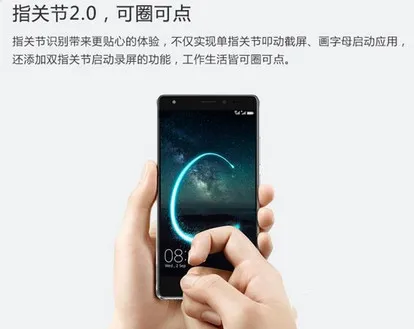
以上就是华为荣耀9的截图方法,大家都记住了吗?
最新内容
| 手机 |
相关内容

windows10中设置 【Windows10中设
windows10中设置 【Windows10中设置用户账户的方法】,设置,方法,用户账户,点击,控制面板,界面,Win10下设置切换输入法需要打开电脑
wps文档设置下页标题栏 | wps凡是
wps文档设置下页标题栏 【wps凡是有标题一的都另起一页,设置方法求高手】,设置,标题栏,表格,文档,方法,高手,1.wps凡是有标题一的都
手机版wps表格截图快捷键 | 在WPS
手机版wps表格截图快捷键 【在WPS表格里快速截图】,表格,快速截图,文档,截图,手机版,选择,1.如何在WPS表格里快速截图1、选择你所需
wps开启自动更正 | wps自动更正选
wps开启自动更正 【wps自动更正选项在哪】,选项,如何打开,功能,打开,在哪,对话框,1.wps自动更正选项在哪1,第一步,打开wps文字程序,进
wps中切换 | WPS2019切换回WPS2016
wps中切换 【WPS2019切换回WPS2016操作界面】,窗口,文档,操作界面,打开,快捷键,教程,1.WPS2019如何切换回WPS2016操作界面1、电脑上
在wps中创建选项卡 | 在wps表格中
在wps中创建选项卡 【在wps表格中设置下拉选项卡】,选项卡,设置,下拉,下拉菜单,表格中,在哪,1.如何在wps表格中设置下拉选项卡一:这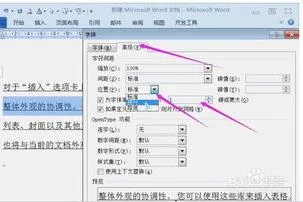
word与wps共用 | word或wps文档实
word与wps共用 【word或wps文档实现同时在屏幕显示两个文档,就是同时显示两个】,文档,显示,合并,文件,屏幕显示,文字,1.word或wps文
wps重新自动更正页码 | wps自动更
wps重新自动更正页码 【wps自动更正选项在哪】,页码,选项,插入,在哪,功能,自动生成,1.wps自动更正选项在哪1,第一步,打开wps文字程序,











